Windows vista смена языка
Обновлено: 06.07.2024
Все чаще и чаще люди покупает себе ноутбуки за рубежом. И это понятно – пока ноутбук доберется до полок московских магазинов, его цена может существенно вырасти, иногда в несколько раз. Если раньше в Америку летали в основном за продукцией Apple, то сейчас там покупают уже и обычные ноутбуки.
Денежную выгоду мы уже оценили, но есть и несколько недостатков такой кампании и один из них заключается в том, что техника не русифицирована. Инструкция по эксплуатации – это ладно, ее все равно никто не читает. А что делать с клавиатурой и операционной системой?
Русификация клавиатуры проводится лазерной гравировкой или наклейка – но это тема для другой статьи. Нас интересует, как установить русский язык для Windows XP.
Русификация Windows XP
Зачем нужна, да и кому может понадобиться русификация windows xp? Во-первых, тому, кто не знает английский язык. Каждый имеет право пользоваться программным обеспечением на родном языке, и мы не исключение. Кроме того, локализация и русификация windows xp позволит корректно работать программам, изначально ориентированным на русскоязычных пользователей.
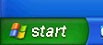 | >> |  |
Нажимаем по ссылке скачать MUI для XP нужной версии – 32 или 64-битной. Почему-то найти русификатор на официальном сайте Microsoft довольно сложно, а скачать MUI для xp с непроверенных сайтов можно с кучей сюрпризов в виде вирусов. Насчет наших версий можете не беспокоиться. Можно спокойно скачать MUI для XP и установить.
После установки русификатора понадобится провести пару настроек. Заходим в панель управления (Control Panel), находим ярлык «Язык и региональные стандарты» (Language and Regional Options). Там для языка интерфейса выбираем «русский», и все форматы отображения дат, чисел и сумм на русский. Теперь надо зайти в систему заново, чтобы настройки вступили в силу. На этом русификация windows xp почти закончена.
Бывает, что в некоторых программах при запуске вместо русских букв мы видим нечитаемые «кракозябры», квадратики и черточки. Чтобы появился нормальный русский язык в windows xp и программах, надо запустить редактор реестра (Пуск > Выполнить… > regedit.exe > OK).
В разделе HKEY_LOCAL_MACHINE\SYSTEM\CurrentControlSet\Control\Nls\CodePage и меняем следующие параметры:
"1250"="c_1251.nls"
"1251"="c_1251.nls"
"1252"="c_1251.nls"
"1253"="c_1251.nls"
"1254"="c_1251.nls"
"1255"="c_1251.nls"
Русификация Windows XP Home
Выше мы уже упоминали, что русификатор MUI предназначен только для Professional. Если у вас английская Windows XP Home Edition, то официально есть два способа решения проблемы – начать изучать английский язык или идти в магазин за русской версией.
Далее информация представлена только для изучения. Мы не несем ответственности за ее использование. Чтобы установить русский язык для windows xp home, надо скачать MUI для windows xp professional.
В редакторе реестра есть ключ: HKEY_LOCAL_MASHINESYSTEM -> SYSTEM с несколькими разделами ControlSet с номерами. В разделе ControlSet с наибольшим цифровым значением находим Control -> Product Options. Существующий параметр ProductSuite со значением Personal нужно удалить и взамен него создать параметр типа “DWORD” с именем Brand и нулевым значением. В процессе перезагрузки ноутбука жмем F8 и загружаемся с помощью “Загрузка в последней удачной конфигурации”.
После данной манипуляции русификация windows xp home пройдет как по маслу.
Русификация Windows Vista / 7

Если у вас появилось желание изменить предустановленный язык вашей операционной системы или, возможно, вам установили Windows не с тем языком, на котором вы привыкли работать, то Windows 7 и Vista Ultimate включают в себя возможность установки нескольких языков интерфейса пользователя и переключение между ними. Используя бесплатное приложение Vistalizator, вы сможете добавить несколько языков интерфейса для любой версии Vista или Windows 7 (без SP1) и легко переключаться между ними.
Примечание: В этом тесте мы использовали копию ОС с языком US English как для Windows 7 Home Premium, так и для Windows Vista Home Premium, и это приложение работает так же на любом издании Windows, но как установилось позже, Vistalizator еще не поддерживает недавно выпущенный пакет обновлений SP1 для Windows 7 (сборка 7601). На оригинальном Windows 7 (сборка 7600) проблем не возникает. Встроенный переключатель языков даст вам возможность изменять язык системы для каждого пользователя отдельно.
Если вы используете Windows 7 Ultimate Edition или Windows Vista Ultimate Edition, то изменить язык интерфейса системы возможно с помощью стандартных функций, которые встроены в эти издания. А Vistalizator может быть полезен для всех остальных изданий этих операционных систем.
Добавление нового языка интерфейса в Windows.

После того как вы щелкните по ссылке с названием вашей операционной системы, то в правой части станицы увидите список доступных языков. Скачайте нужный. После того, как интересующий вас язык будет скачан, запустите Vistalizator. Это приложение не нуждается в установке и работает сразу после запуска. Кликните по клавише Add languages чтобы добавить скачанный вами язык в Windows.

В диалоговом окне выберите скачанный языковый файл и нажмите кнопку Open.


Убедитесь в том, что вы выбрали правильный язык и нажмите на кнопку Install language.

Vistalizator распакует и установит языковый пакет. Это может занять от 5 до 15 минут.

После того, как языковый пакет будет установлен, нажмите клавишу Yes для того, чтобы он установился как язык по умолчанию.

Теперь в вашей ОС Windows установлено два языка. Если есть необходимость проверить обновления для установленных языков, то нажмите на клавишу Update languages и Vistalizator автоматически проверит и установит любые обновления для этих языковых пакетов.

Когда он закончит, то закройте Vistalizator для того чтобы он завершил процесс переключения на новый язык. Нажмите на клавишу Yes для автоматической перезагрузки (или в новой версии logout) и применения изменений.

Когда компьютер загрузиться, то будет работать в новом языковом интерфейсе. В нашем примере мы использовали язык Thai. Так выглядит Windows 7 Home Premium с языковым пакетом Thai.

Вы сможете добавить даже самые экзотические языки, доступные для вашей ОС. К примеру, Арабский языковый пакет. Для этого повторите все перечисленные действия с нужным вам языком.

Vistalizator был в оригинале разработан для работы с ОС Windows Vista, но он также отлично работает и с Windows 7. Поэтому количество языковых пакетов для Vista больше чем для Windows 7. Вот, к примеру, Vista Home Premium English.

А вот так она выглядит после установки Китайского языкового пакета с помощью Vistalizator.

Как вернуть обратно оригинальный язык интерфейса.


Это отличный способ, чтобы сделать интерфейс компьютера на вашем родном языке.
Если у вас Vistalizator не заработал или Windows с SP1, то возможно вам поможет следующая инструкция, только будьте внимательны.
Возможно ли изменить язык всей операционной системы Windows Vista?
В поиске нашел информацию насчет установки MUI файлов для Win XP, но не для висты.
Я купил нотубук LENOVO серии N100, на котором уже установлена Vista на иврите и, конечно, хотелось бы изменить весь интерфейс на английский или русский, а то к ивриту не приспособиться.
Кроме того на ноутбуке есть специальная папка от LENOVO, где хранятся все файлы, если понадобится восстановливать/переустанавливать систему. Никаких дисков с Вистой они не поставляют. Возможно кто-нибудь знает где хранятся эти установочные файлы Висты?
Тогда проверю имеется ли там и "обычная" версия Висты на английском и тогда просто переустановлю все заново.
Или же поставте в региональных установках везде русский, тода русский язык будет доступен для скачивания в виде обновления.

Целый день штудирую в поисковике различные справочники и форумы.
Дело в том, что у меня лицензионная версия Vista Home Premium, которая не поддерживает MUI и требует пакеты LIP
Приведенные Вами ссылки я уже нашел, но при попытках установить данный пакет (для х86) ничего не просиходит
Открывая скаченый ЕХЕ файл распаковывается lp.cab, а через несколько секунд с тем же успехом исчезает.
Никаких результатов не замечается. Во вкладке, где должны появиться опции установки языковых пакетов все равно пусто.
Скриншот:
Попробовал.
Обновление до сих так и не появилось. уф
В чем же дело.
UPDATE 2:
читаю тему в Варезнике
возможно, виден свет в конце туннеля.
Добавлено:
marrow1
таки получилось
благодаря последней ссылке в Варезник
У тебя не получается установить язык интерфейса, потомучто у тебя Vista не corporate и не Ultimate, а выбор системного языка возможен только в этих 2-ух выше перечисленных редакциях. Сам столкнулся с этим, и прочитав vindows help, все понял )). Удачи.
![]()
Где-то год (или уже даже больше) назад, была на МСБ заметка о русификации Windows Vista. Интерес она (судя по количеству комментариев) вызвала немалый, но и вопросов породила много. И главный из них - как русифицировать те Висты, которые не являются Ultimate и Enterprise, а наоборот - носят гордое имя Starter, Home Basic, Home Premium и даже Business. Как известно Microsoft не расположен предоставлять пользователям этих версий право на смену языка.
Не буду скрывать - по случаю приобретения нового ноутбука с предустановленной (и очено лицензионной) Windows Vista Home Premium на португальском языке, я лично заинтересовался этим вопросом. Интерес этот с каждым днем нарастал, но решения (простого и понятного решения), до последнего времени я не находил.
А пару недель назад что-то изменилось. Вначале на зарубежных форумах, потом в какой-то левой, потертой и обрывочной заметке на одном из “наших” блогов, а затем все чаще и чаще я стал встречать это название - Vistalizator. Отзывы о его работе устойчиво разнообразные, но среди них есть и довольно много позитивных, что конечно же не могло меня не привлечь.
Vistalizator - инструмент позволяющий изменить язык интерфейса в редакциях Windows Vista отличных от Ultimate и Enterprise, тоесть в Starter, Home Basic, Home Premium и Business. Сменить язык операционной системы с его помощью просто и быстро - после скачивания всех необходимых файлов установка русского (или любого другого из доступных) языка займет не более пяти минут.
Думаю, что наиболее точно и емко расскажет о Vistalizator-е простой список его возможностей и характеристик с сайта программы:
- Vistalizator использует официальные языковые пакеты Microsoft Vista.
- Вы можете установить все 35 языковых файлов и переключаться между ними.
- Vistalizator работает как в 32-битной так и в 64-битной Висте.
- Совместим с Vista Service Pack 1.
- Совместим с User Account Control (UAC).
- Vista Speech Recognition (Система распознавания голоса) работает со всеми поддерживаемыми языками: китайским, английским, французским, немецким, японским и испанским.
- Безопасное использование. Во время установки ни один из файлов не изменяется и не перезаписывается .
Как по мне, наиболее ценным из всех вышеперечисленных свойств утилиты является именно “безопасное использование“. Ведь нет ничего хуже, чем когда после установки той или иной программы, система начинает работать не так как должна. Vistalizator гарантирует, что этого не произойдет. Если и случится что-то непредвиденное, пользователь всегда сможет вернуть системе ее “родной” язык.
Кстати - о непредвиденном (а точнее - о довольно предвиденных проблемах). Считаю, что будет правильно сообщить о них в первую очередь. Вот что пишут на домашнем сайте программы:
Иногда после установки Вистализатора перестает работать система обновлений Windows Update. Если это произошло и на вашем компьютере, то будет полезно время от времени проводить следующую операцию:
1. Запустите Vistalizator и верните системе ее первоначальный язык.
2. Запустите систему обновлений, скачайте все необходимые обновления и перезапустите систему.
3. Верните назад требуемый язык.
Как правило Microsoft выпускает пакеты обновлений раз в месяц, поэтому вышеуказанные операции не заберут у вас слишком много времени.
Вторая проблема - некорректная работа системы с Вистализатором при установленном Windows Search 4.0. Новый поиск устанавливаемый вместе с Vista SP1 может вызывать ряд проблем, среди которых наиболее показательным является сбой при попытке просмотра “Персонализации” рабочего стола.
Здесь можно посоветовать только одно - деинсталляция Windows Search 4.0 (Панель управления -> Программы -> Просмотр установленных обновлений):
После удаления Windows Search 4.0 и перезагрузки компьютера проблема должна исчезнуть.
Если после прочтения вышеуказанных траблов у вас не отпало желание русифицировать Висту - читаем дальше.
Инструкция по установке русского языка на Windows Vista Home Premium (Starter, Home Basic, Business):
1. Создатели Vistalizator-а очень рекомендуют перед его установкой обновить свою систему до SP1. Если у вас первый сервис пак еще не установлен, его можно скачать здесь. Приготовьтесь - загрузка самого файла и его установка занимают довольно продолжительное время.
2. Скачайте Vistalizator и распакуйте его в какую-ту папку (например C:\Program Files\Vistalizator).
3. Затем скачайте языковый файл. Ссылки на различные языки для 32-битной и 64-битной систем приведены на страницах сайта Vistalizator.
После довольно продолжительной паузы, во время которой появляется надпись предлагающая нам подождать, становится активной кнопка “Install“. Раз уж такое случилось :) попробуем ею воспользоваться:
Установка языкового пакета продолжается довольно продолжительное время, так что можно сходить к холодильнику и выпить, в предвкушении вида “правильной винды”, одну-две бутылочки пива… или чего другого по вкусу.
Индикатор установки должен несколько раз пройти свой путь, после чего появится окошко с вопросом:
Если вы хотите вот прямо сейчас сделать Висту русской, то нажмите “Yes“. Если же это по каким-то причинам пока нежелательно, нажмите на другую кнопку:
Допустим, что вы все-таки нажали “Yes“. Появиться еще одно окно - на этот раз предупреждающее о том что после закрытия программы произойдет перезагрузка системы:
Дальнейшие действия просты - закрываем это окно и главное окно Vistalizator-а и перезагружаемся.
Читайте также:

